Aktualizoval se vám WordPress a rozpadli se stránky, protože některé pluginy nejsou kompatibilní? Rychlým řešením může být se vrátit k předchozí verzi WordPress jádra.
Určitě to ale není trvalé řešení, protože aktualizace jsou důležité nejen z hlediska bezpečnosti.
Nejjednodušším způsobem jak se vrátit k předchozí verzi WordPress je pomocí pluginu WP Downgrade | Specific Core Version. Plugin se nachází v oficiálním katalogu pluginů a je možné jej nainstalovat přímo z WordPress administrace.
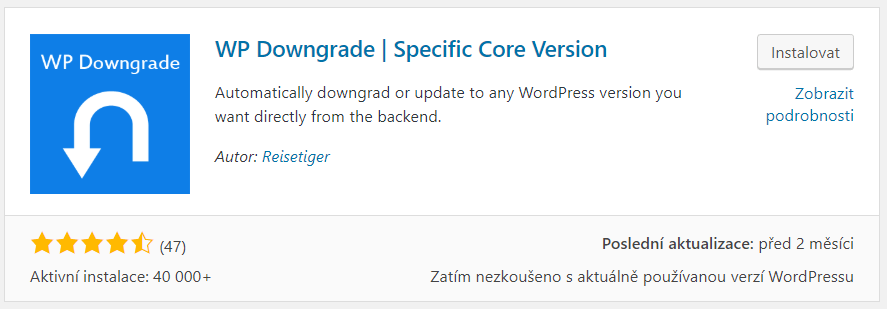
Po instalaci a aktivaci běžte do sekce Nastavení → WP Downgrade.
Najdete zde jednoduché nastavení s možností vložení verze, ke které se chcete vrátit.
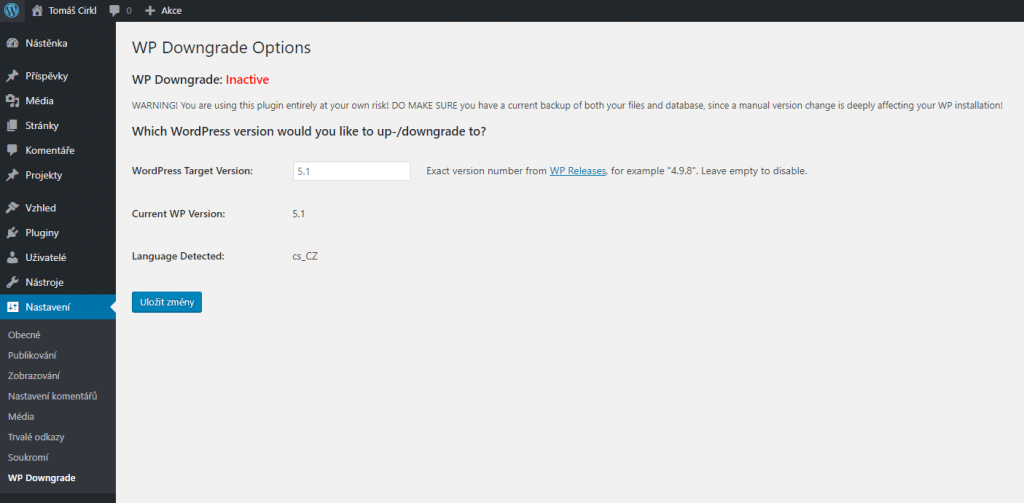
Do pole WordPress Target Version napište verzi, ke které se chcete vrátit a klikněte na tlačítko Uložit změny.
V případě, že nevíte, kde verzi hledat, tak se můžete podívat na seznam vydaných verzí WordPress s datem jejich vydání.
U českého překladu WordPress nebyly vydány všechny verze, takže se vám může stát, že zadáte verzi WordPress a plugin vám napíše, že vybraná verze neexistuje. Musíte si tedy vybrat z vydaných českých verzí WordPress.
Nezapomeňte si udělat zálohu před návratem ke starší verzi WordPress.
V ukázce níže, jsem se rozhodl vrátit k verzi WordPres 5.0.3 Vložil jsem “5.0.3” do pole a nastavení uložil.
Plugin po uložení napíše upozornění, že k navrácení k cílové verzi je potřeba jít do sekce Aktualizace a provést přeinstalaci jádra.
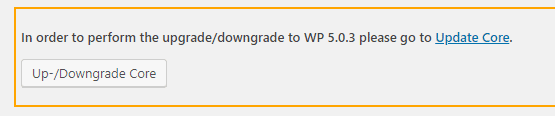
Běžte do Nástěnka → Aktualizace a klikněte na tlačítko Přeinstalovat aktuální verzi.
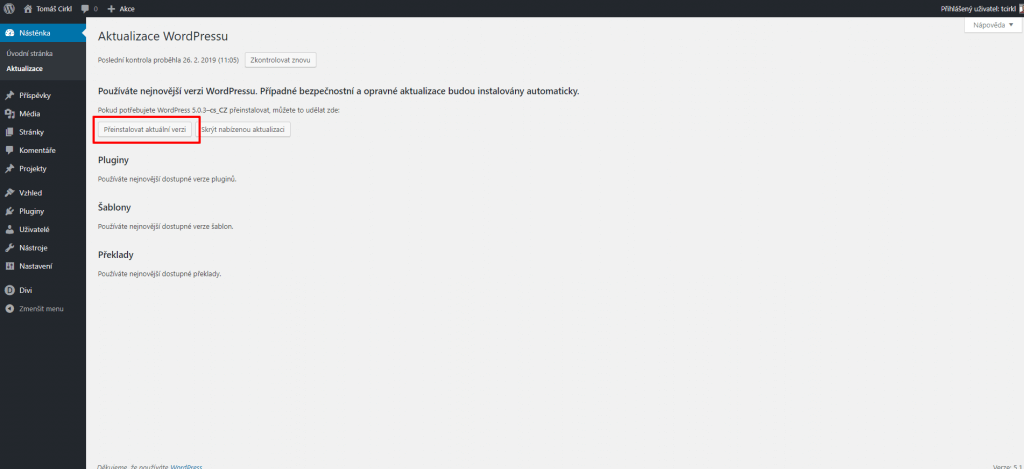
WordPress přeinstaluje jádro na vybranou verzi a máte hotovo.
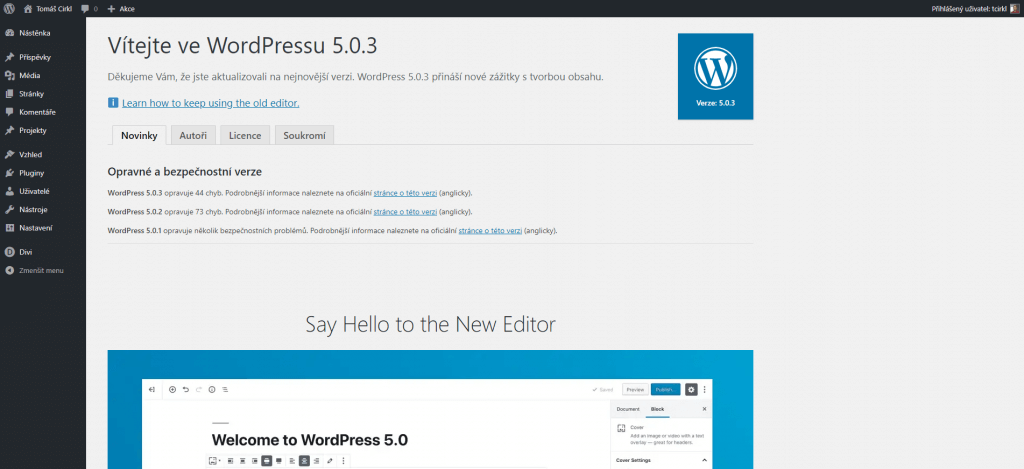
Dokud necháte plugin WP Downgrade aktivní s nastavenou cílovou verzí, nebude vám WordPress nabízet další aktualizace.




super – díky moc
Dobrý den,
ja jsem aktualizoval na WordPress 5.4.2 a když chci editovat stranky, zobrazí se mi jen text a nějakým kodem, žádné obrázky ani nic jiného…. vůbec nevím c o s tím….
Zdravím,
záleží, co je tam za chybu. Zkuste vypnout šablonu/pluginy nebo se vrátit ze zálohy, pokud máte.
Díky, zkusím